[Router bezprzewodowy] Jak ustawić port 2,5G lub 10G jako typ WAN?
Kiedy specyfikacje twojego routera obsługują wiele portów WAN, router może wybrać, którego portu WAN użyć do połączenia z internetem.
Jeśli chcesz skonfigurować podwójny WAN na swoim routerze, zapoznaj się z FAQ [Router bezprzewodowy] Wprowadzenie do podwójnego WAN i konfiguracja - Przełączanie awaryjne i równoważenie obciążenia
Są dwa sposoby ustawienia 2.5G jako typu WAN:
1. Metoda 1: Ustawienie na stronie Dual WAN (Jeśli chcesz zmienić port WAN priorytetowego połączenia po skonfigurowaniu routera, zaleca się tę metodę)
2. Metoda 2: Quick Internet Setup (QIS) (Jest to zalecane, jeśli konfigurujesz router po raz pierwszy lub jeśli chcesz zresetować router po przywróceniu ustawień fabrycznych)
Uwaga:
1. Upewnij się, że kabel sieciowy jest podłączony do portu WAN, który chcesz skonfigurować. Jak pokazano w poniższym przykładzie, jeśli ustawisz WAN na 2.5G na routerze, musisz podłączyć internet do portu 2.5G WAN. W przypadku specyfikacji sieciowych obsługiwanych przez router zapoznaj się ze stroną specyfikacji produktu na oficjalnej stronie ASUS.
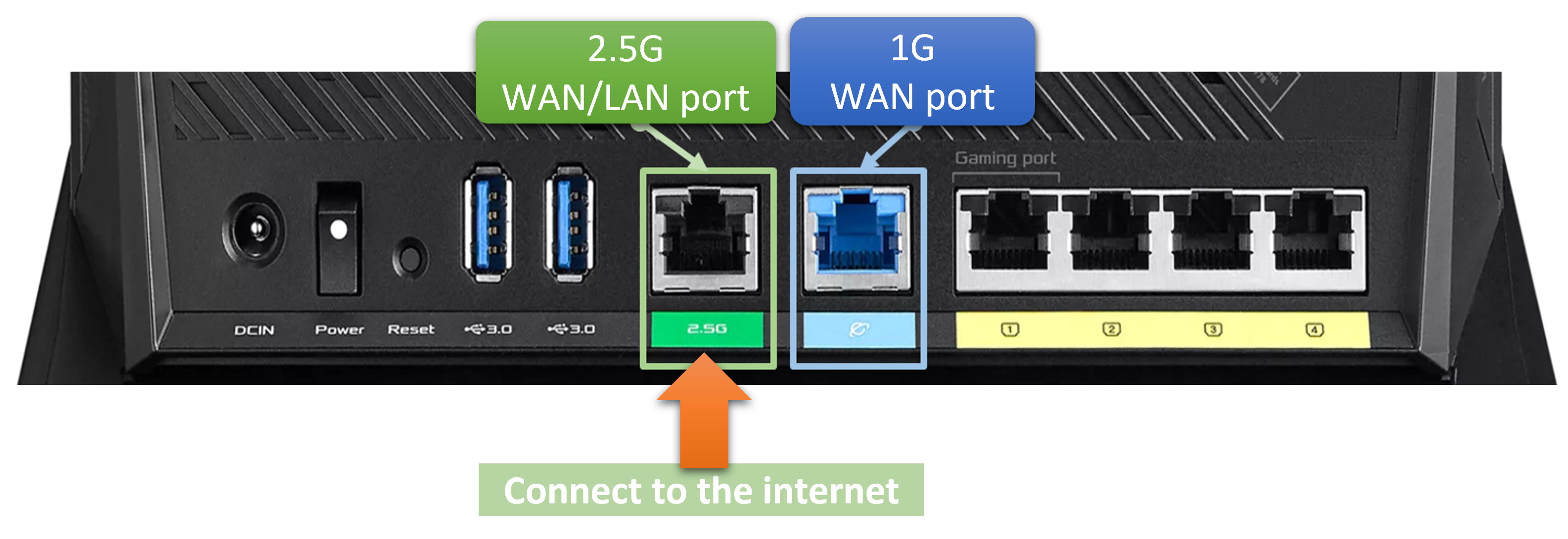
2. W odniesieniu do tego, czy posiadane połączenie internetowe obsługuje przepustowości powyżej 1G i porty WAN, proszę skonsultować się z dostawcą usług internetowych (ISP).
3. Aby uzyskać informacje na temat sprawdzania prędkości przewodowej sieci routera, proszę zapoznać się z FAQ [Wireless Router] Jak sprawdzić prędkość przewodowego połączenia i specyfikacje kabli sieciowych dla routera ASUS
Aby ustawić port WAN za pomocą interfejsu Web GUI routera ASUS:
1. Wykonaj poniższe kroki, aby ustawić port 2.5G lub 10G jako typ WAN za pomocą GUI
Krok 1. Podłącz laptopa do routera przewodowo lub przez Wi-Fi i wejdź na IP LAN routera lub URL routera http://www.asusrouter.com do interfejsu WEB GUI.

Uwaga: Proszę odnieść się do Jak wejść na stronę ustawień routera (Web GUI), aby dowiedzieć się więcej.
Krok 2. Wprowadź swoją nazwę użytkownika i hasło na stronie logowania, a następnie kliknij [Zaloguj się].
Uwaga: Jeśli zapomnisz nazwę użytkownika i/lub hasło, przywróć router do ustawień fabrycznych i ponownie skonfiguruj.
Proszę odnieść się do [Bezprzewodowy Router] Jak zresetować router do ustawień fabrycznych? aby przywrócić router do stanu domyślnego.
Krok 3. Przejdź do [WAN] > [Dual WAN].
W podstawowej konfiguracji wybierz, który port WAN ma być używany jako główny WAN. W poniższym przykładzie wybrano [2.5G WAN] i kliknij [Apply][Zastosuj] aby zapisać ustawienia.
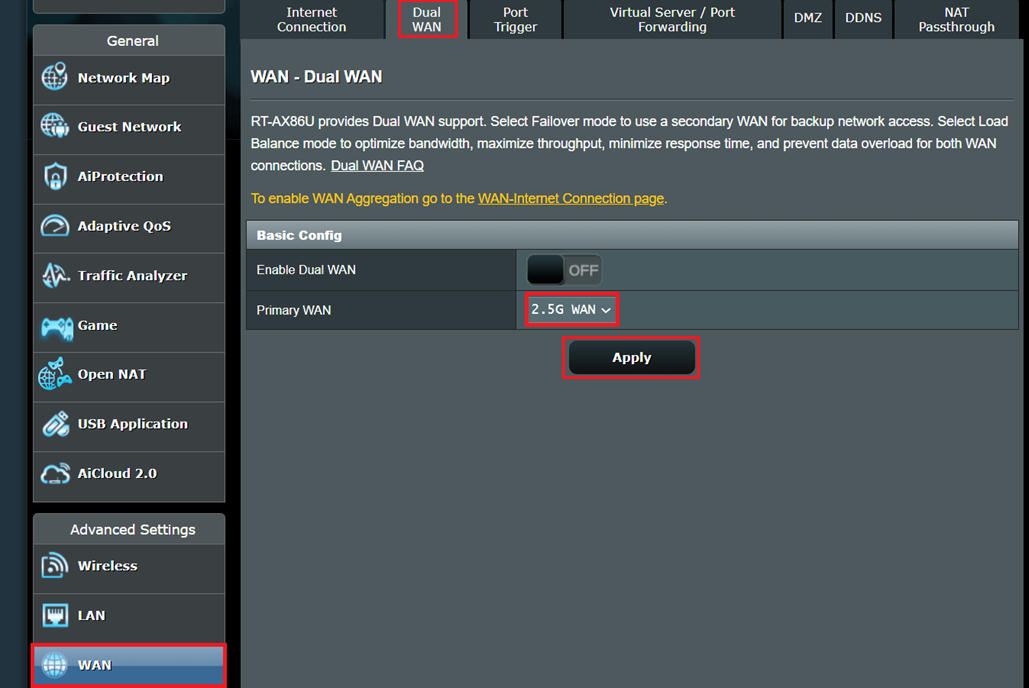
2. Postępuj zgodnie z poniższymi krokami, aby ustawić port 2.5G lub 10G jako typ WAN za pomocą strony Quick Internet Setup (QIS)
Poniżej znajduje się przykład użycia routera do połączenia z portem 2.5G WAN
Krok 1. Podłącz swój laptop do routera za pomocą połączenia kablowego lub WiFi i wpisz IP routera LAN lub adres URL routera http://www.asusrouter.com do WEB GUI.

Uwaga: Po zalogowaniu się do Web GUI po raz pierwszy, zostaniesz automatycznie przekierowany na stronę Quick Internet Setup (QIS).
Krok 2. Wybierz [Manual Setting][Ustawienia ręczne].
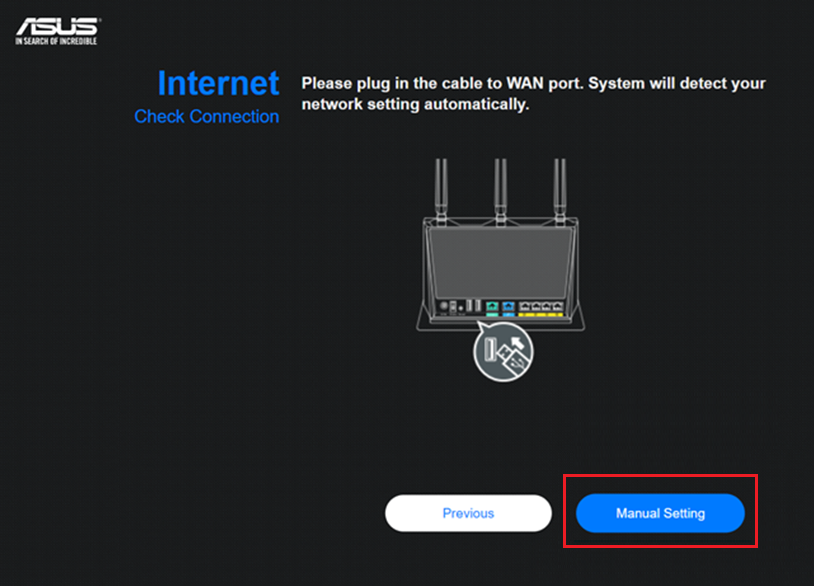
Krok 3. Wybierz [2.5G Ethernet].
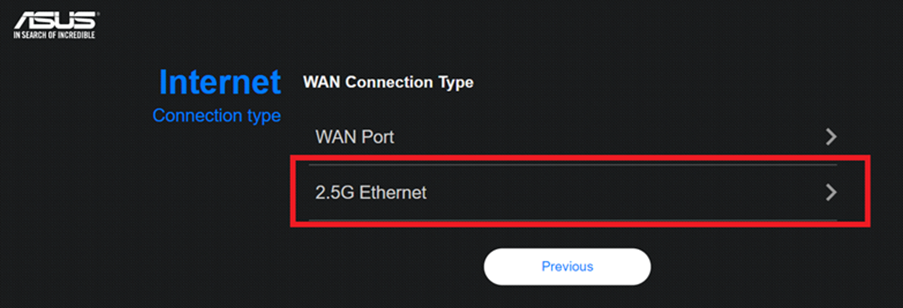
Krok 4. Jeśli używasz DSL dla internetu, wybierz [Yes][TAK], i będziesz potrzebować swojej nazwy użytkownika/hasła od swojego dostawcy usług internetowych. Jeśli nie, wybierz [No][NIE].
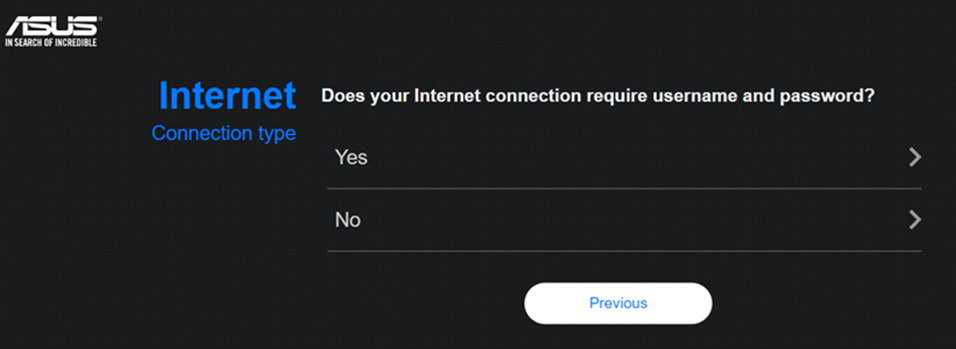
Krok 5. Wybierz typ połączenia internetowego
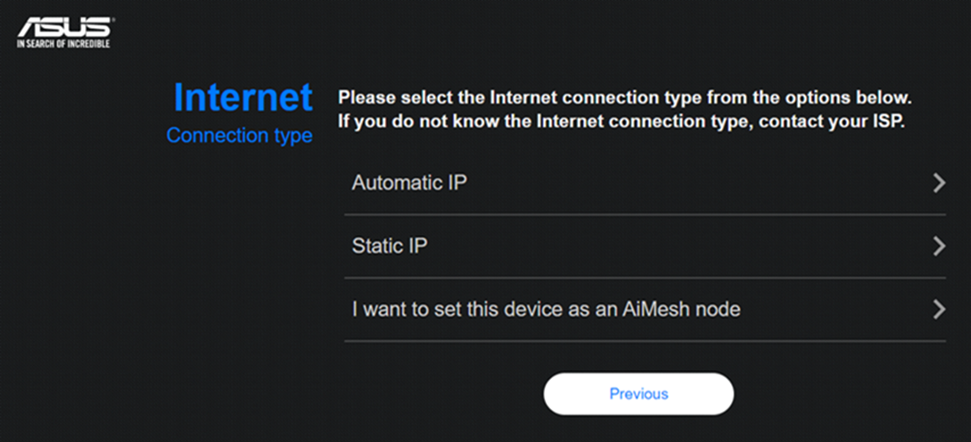
Krok 6. Przydziel nazwę (SSID) i hasło dla swojej sieci bezprzewodowej, następnie kliknij [Apply][Zastosuj].
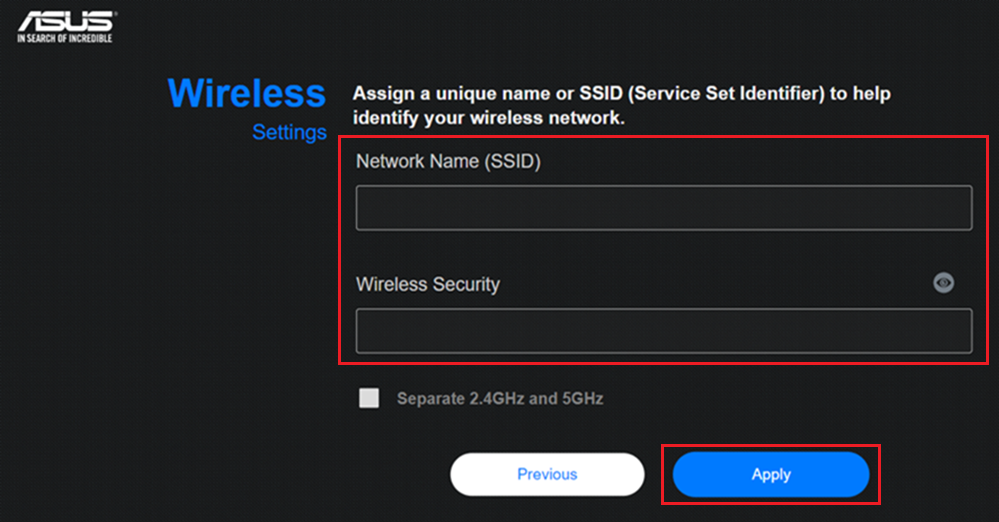
Krok 7. Ustawienia sieci są gotowe, następnie kliknij [Next][Następny].
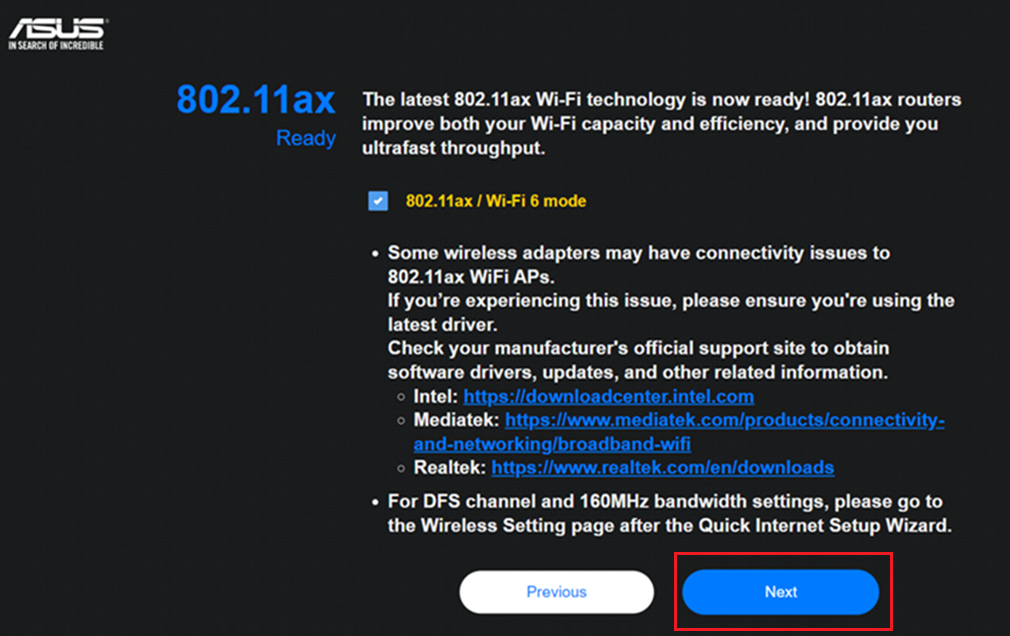
Step 8. Ostatni krok: skonfiguruj informacje logowania do routera.
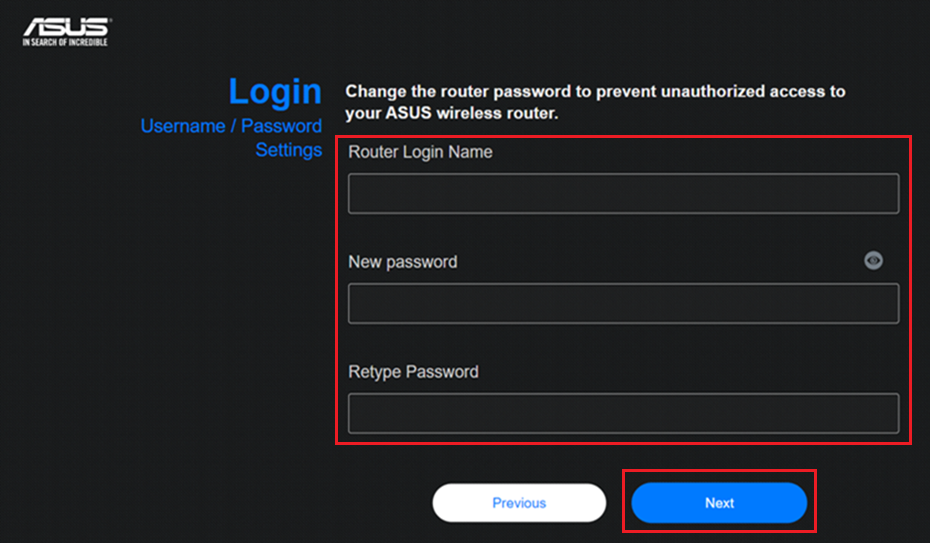
Step 9. Po skonfigurowaniu sieci i informacji logowania, router uruchomi się ponownie na sekundę i zacznie łączyć się z internetem.
FAQ
1. Jak rozwiązać problem, gdy status portu WAN nadal pokazuje 1G po konfiguracji?
(1) Upewnij się, że Twój router ASUS oraz modem lub urządzenie źródłowe sieci, do którego jesteś podłączony, obsługują 2.5G lub 10G zgodnie ze specyfikacją.
- Aby sprawdzić specyfikację routerów ASUS, odwiedź oficjalną stronę ASUS.
- Sprawdź u swojego Dostawcy Usług Internetowych (ISP), czy Twój modem lub urządzenie źródłowe sieci obsługuje więcej niż 1G przepustowości.
(2) Sprawdź specyfikację kabla sieciowego, którego używasz; zaleca się, aby specyfikacja kabla sieciowego obsługiwała CAT6 lub wyższe, aby zapewnić maksymalną prędkość 10G. Więcej informacji znajdziesz w FAQ [Wireless Router] Jak sprawdzić prędkość połączenia przewodowego i specyfikacje kabla sieciowego dla routera bezprzewodowego ASUS
(3) Potwierdź, że Twój router został zaktualizowany do najnowszej wersji oprogramowania i zaleca się przywrócić router do ustawień fabrycznych. Po zakończeniu resetowania, przejdź do interfejsu użytkownika routera i postępuj zgodnie z QIS, aby ponownie skonfigurować router.
2. Jak sprawdzić informacje o porcie WAN podłączonego routera?
Zaloguj się na stronę ustawień routera (Web GUI), przejdź do [Sieciowa mapa] > Poziom bezpieczeństwa  > [Status]
> [Status]
Informacje o połączeniu przewodowym do portu WAN są wyświetlane w porcie Ethernet, jak pokazano na poniższym przykładzie.
Dla informacji, jak sprawdzić przewodową sieć Twojego routera, proszę odnieść się do FAQ [Router bezprzewodowy] Jak sprawdzić prędkość połączenia przewodowego i specyfikacje kabla sieciowego dla routera bezprzewodowego ASUS
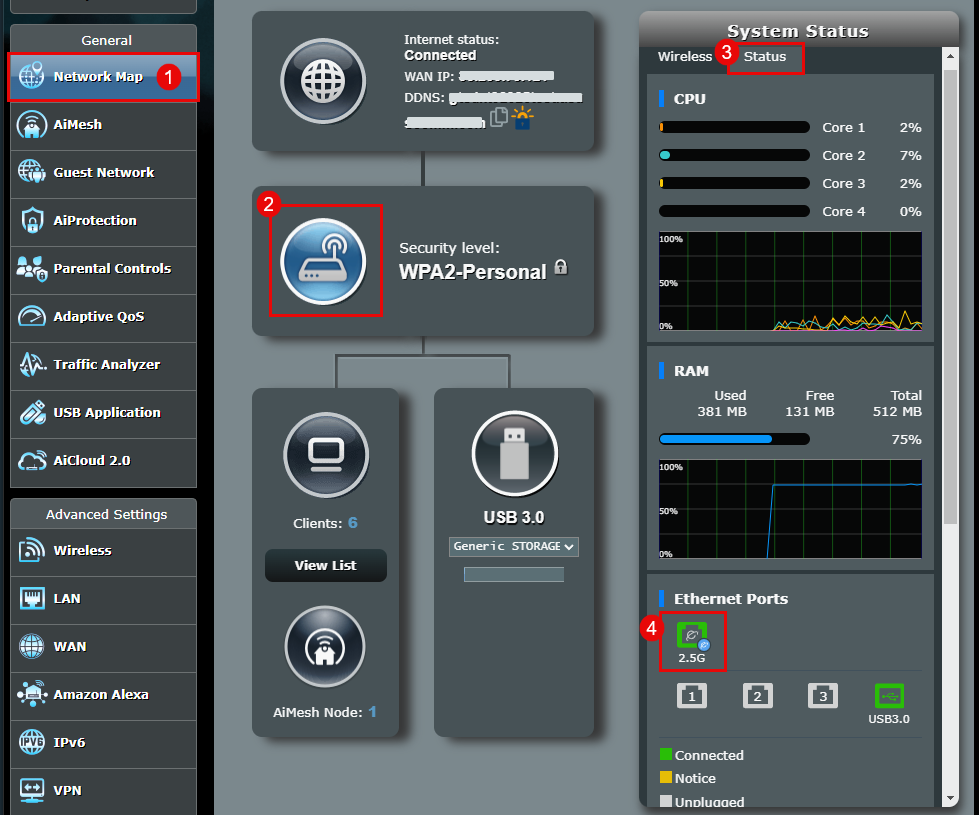
Jak uzyskać (Narzędzie / Firmware)?
Możesz pobrać najnowsze sterowniki, oprogramowanie, firmware i podręczniki użytkownika w Centrum Pobierania ASUS.
Jeśli potrzebujesz więcej informacji na temat Centrum Pobierania ASUS, proszę odnieść się do tego linku.